Il rinnovo inventariale con GECO
Abbiamo visto in un altro articolo le principali novità del rinnovo inventariale 2022 e come impattano i tre gruppi di consegnatari individuati dal MEF.
In questo articolo vi illustrerò operativamente quali passaggi devono compiere i consegnatari che operano su GECO per riuscire ad effettuare correttamente la chiusura della contabilità 2021, in base a quanto richiede la Ragioneria dello Stato. Questi consegnatari possono ritenersi ‘fortunati’, perchè per loro i passaggi aggiuntivi rispetto ai precedenti rinnovi inventariali del 2015 e 2010 sono veramente minimi (anche se sembrano tanti sono davvero banali, fidatevi).
Ovviamente, vi parlo solo delle procedure informatiche e dò per scontato che tutte le operazioni materiali (scarichi, ricognizioni ecc.) siano già avvenute.
a) eliminazione delle classifiche ‘residuali’
Una delle cose che ogni circolare di chiusura della contabilità chiedeva sistematicamente ai consegnatari era di assicurarsi di avere ‘classificato’ tutti i beni con il codice SEC più appropriato, in modo da non avere nessun bene in quelle che erano chiamate “classifiche residuali” di ciascuna categoria.
Visto che ogni anno l’invito si ripeteva, evidentemente c’era sempre qualcuno che non ottemperava.
Anche stavolta si ripete l’ammonimento a classificare tutti i beni. Non so se sia un problema bloccante perchè non è il mio caso, ma se avete dei beni in queste categorie è il caso che li sistemiate in quelle corrette.
b) scelta del Centro di Costo di migrazione
Un’altra operazione che è necessario compiere, quando si vuole ma comunque prima della creazione del nuovo inventario, è la scelta del “centro di costo di migrazione”.
In pratica, quando i nostri beni saranno copiati su INIT è necessario che siano abbinati al centro di costo corretto, perchè in quell’occasione verranno effettuate delle scritture contabili che richiedono la presenza di tale informazione. L’assenza di questa indicazione pertanto è un fattore bloccante.
Quindi, come fare questa scelta? Andiamo in Dati Generali-Dati Gestione-Consegnatario
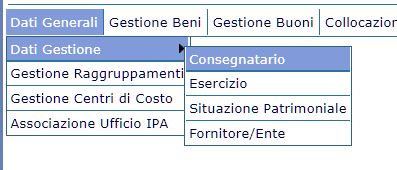
e nella schermata che si apre, clicchiamo “modifica” in alto
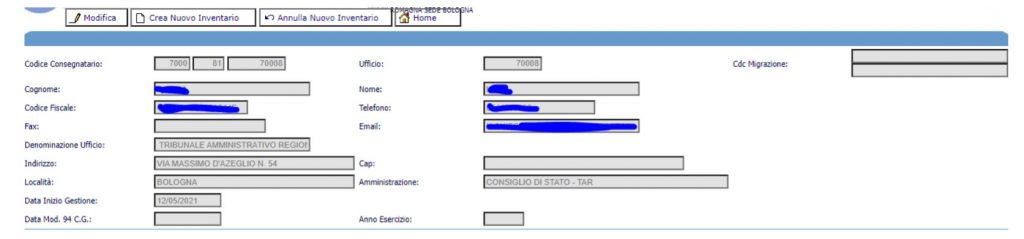
e comparirà un punto interrogativo accanto lle caselle di CdC Migrazione. Dovremo cliccarlo

Comparirà allora il popup di selezione del centro di costo,
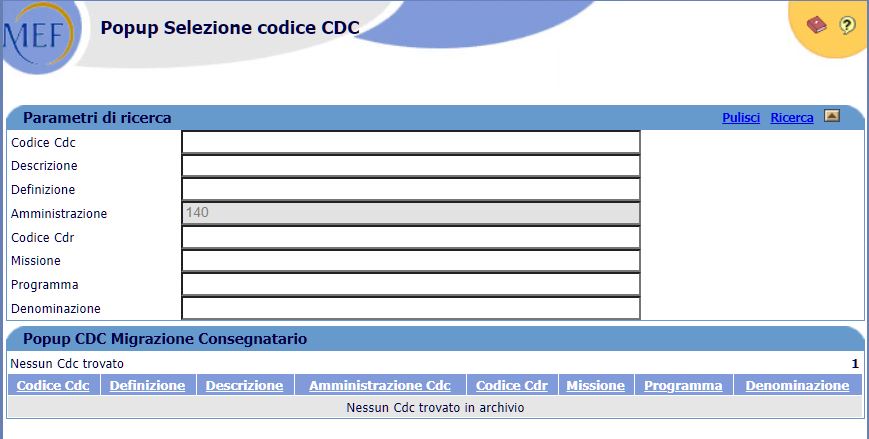
in cui dovremo cliccare Ricerca in alto a destra, eventualmente digitando qualcosa nei campi per ridurre l’ambito di ricerca. Trovato il cdc che ci interessa, basterà cliccarci sopra e il sistema lo riporterà in automatico in “CdC Migrazione”. A questo punto basterà dare “Salva” e l’operazione sarà completata.
Nel sistema PIGRECO la stessa funzionalità si raggiunge attraverso il percorso Home-Anagrafiche-Consegnatario-Ricerca/Modifica Consegnatario-Modifica
ATTENZIONE, si può scegliere solo un centro di costo! Va indicato quello per il quale viene comunicata la pianificazione in contabilità analitica e quindi potrebbe coincidere con un centro di costo di livello gerarchico superiore a quello del singolo ufficio.
c) eliminazione dei beni “non collocati”
Un altro errore bloccante è la presenza di beni “non collocati”. Affinchè la migrazione in INIT possa andare a buon fine infatti è necessario che tutti i beni ancora in carico (sia mobili che durevoli) siano tutti assegnati ad una qualunque stanza.
GECO consiglia, a tal proposito, di creare una stanza ‘beni non collocati’ e nella funzione di modifica di tale stanza ricercare tutti i beni non collocati e quindi collocarli in essa in un’unica operazione.
In pratica, in Collocazione-gestione stanze create una stanza nuova con nome a piacere, poi cercatela ed entrate nel suo dettaglio. Spostate il pallino da Beni collocati a Beni non collocati.

Compariranno tutti i beni che non hanno una collocazione. Cliccate Seleziona tutti

quindi cliccando Colloca piazzerete in un colpo solo tutti i vostri beni in quella stanza.
Se non siete sicuri di avere sistemato tutti i beni, andate su Gestione beni-ricerca beni e scegliete categoria, elenco beni in carico, e NON COLLOCATI.

Se la ricerca non restituisce nessun bene, in nessuna categoria, avete sistemato correttamente tutti i beni.
d) verifica del codice PdCI
Solo per i beni mobili, dovremo quindi verificare che ad ogni bene sia associata una voce di piano dei conti, e che sia corretta a seconda del singolo bene.
ATTENZIONE riguardo questa verifica, leggete fino in fondo prima di operare, ci sono possibilità diverse di farla.
In pratica: i codici SEC95 vanno “in pensione” e sono sostituiti in INIT dalle voci del Piano dei Conti (esiste una tabella che associa a ogni codice SEC uno o più codici PdCI con le relative aliquote di ammortamento). Ogni bene mobile deve avere una voce PdCI. Per nostra fortuna GECO l’ha attribuita in automatico, il nostro compito è ‘solo’ verificare che sia quella giusta.
Se nella tabella di raccordo tra SEC e PdCI l’attribuzione è univoca, non dobbiamo fare nulla perchè l’associazione è avvenuta in base alla tabella. Se l’attribuzione non è uno a uno, bisogna invece scegliere quale codice attribuire al bene (o meglio, verificare se GECO ha scelto nel modo corretto).
PREMESSA
Ha senso fare questa operazione, bene per bene? Le circolari dicono che va fatta. A fine di precisione delle scritture, ha senso. All’atto pratico, però, ha senso solo se cambia qualcosa. Mi spiego.
Finora avevamo tutti i beni con le classifiche SEC, ognuna con la sua aliquota di ammortamento. Adesso si passa a voci del piano dei conti, ognuna con la sua aliquota di ammortamento e dal 2021 in poi si useranno quelle per i conteggi. In genere a un codice SEC corrisponde un solo codice PdCI (da ZAAA… a 1.02.04…) e lì non c’è problema, talvolta invece ci sono casi in cui a un SEC corrispondono vari codici PdCI e lì andrebbe fatta la verifica.
Nella stragrande maggioranza di questi casi però possono sì esserci diversi codici, ma hanno tutti la stessa aliquota! Quindi, detto brutalmente, anche se la voce del PDCI data da GECO fosse errata (e devo dire non lo è quasi mai, han fatto un bel lavoro), nell’ammortamento il più delle volte non cambierebbe nulla comunque (quindi potremmo o far finta di nulla o fare una verifica velocissima). Se invece cambia l’aliquota, è importantissimo che la voce del PDCI sia corretta. Comunque sia, valutate voi. Le circolari dicono di farlo.
(fine premessa)
Ma in pratica, cosa si dovrebbe fare?
Nei casi in cui a un codice SEC sono associati diverse voci PdCI, anche se i conteggi non cambiano, come vi dicevo il MEF vorrebbe che noi controllassimo la correttezza del codice. La maggior parte dei casi in cui questo avviene riguarda beni della Difesa/Interni, che usano software tutti loro per gli inventari. Per tutti gli altri uffici, i beni per cui ha senso fare questa operazione sono essenzialmente (se non mi è sfuggito qualcosa) quelli delle categorie:
- BAAAAAGABA IMPIANTI E MACCHINARI PER LOCALI AD USO SPECIFICO e
- BAAAAAGADA ALTRI IMPIANTI E MACCHINARI
per cui va fatta la distinzione tra il codice che identifica gli impianti e quello che identifica i macchinari
- BAAAAAGAEA ATTREZZATURE e
- BAAAAAGAFA ATTREZZATURE E MACCHINARI PER ALTRI USI SPECIFICI
per cui va distinto tra attrezzature scientifiche, sanitarie, altre attrezzature
- BABAAAAAAA MATERIALE PER LABORATORI
per cui va distinto tra attrezzature scientifiche, sanitarie, altre attrezzature o altri beni materiali
- BABAAAAABA MATERIALE PER OFFICINE
da dividere tra altre attrezzature e altri beni materiali
- BAAABABAAA SOFTWARE
che va diviso in software e sviluppo sw e manutenzione evolutiva
- BAAAAAPABA VIGNETI, FRUTTETI ED ALTRE PIANTAGIONI PERMANENTI
per cui si devono dividere terreni agricoli e terreni agricoli demaniali.
d1) controllo preliminare
(si può saltare anche direttamente al punto d2)
Per vedere rapidamente se ci sono beni in queste classifiche, andate in Dati generali-dati gestione-situazione patrimoniale
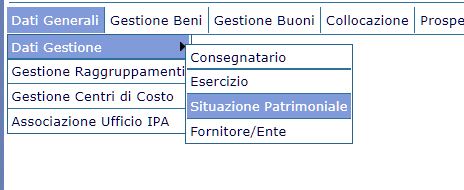
e nella schermata che appare, inserite 2021 e cat.1, poi Stampa

Nel pdf che esce verificate per prima cosa che sia a 0 il codice della categoria residuale (l’ultimo) come vi dicevo al punto a). Poi guardate se vi risulta qualcosa nelle classifiche coi codici sec che ho scritto sopra. Nel caso, annotatevi quali classifiche tra quelle indicate qui sopra vi riguardano. Ripetete la ricerca per ogni categoria che avete in carico.
ATTENZIONE, potreste avere dei ‘falsi positivi’ perché durante l’anno potreste aver scaricato tutti i beni di quel tipo, ma intanto vi aiuta a restringere il campo.
d2) verifica puntuale
Ora dovete vedere se GECO ha attribuito correttamente il PDCI a ciascuno dei beni classificati nelle categorie che avete visto di avere (oppure, se volete, si può saltare il punto d1 e fare la verifica seguente in tutte le categorie che vi ho scritto sopra)
Per fare questo ci sono due modi:
1) Andate su gestione beni-beni mobili
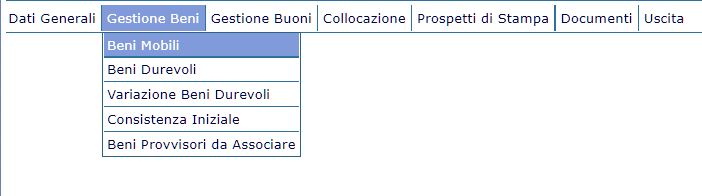
Selezionare una delle classifiche sec che sapete di avere in carico, nella categoria in cui l’avete, e in “Tipo elenco” scegliere “beni in carico” così da escludere tutti i beni già scaricati
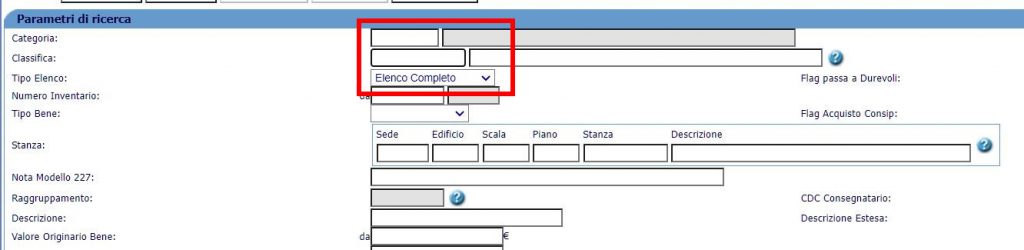
quindi cliccate “Ricerca”.
Nella schermata che esce dovete cliccare un bene alla volta, e entrare in Dettaglio e guardare se il cod. PDCI
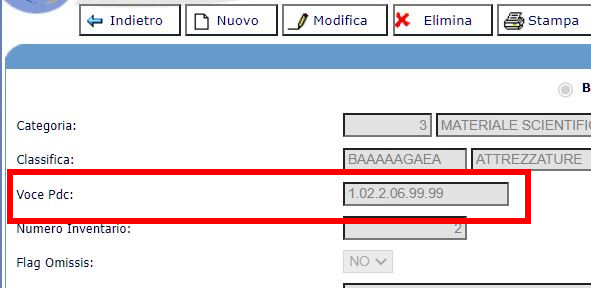
inserito da GECO è quello giusto (per far questo, confrontatelo con la tabella di raccordo). Se lo è, tornate indietro e passate al bene seguente. Altrimenti cliccate “Modifica” e potrete scegliere nel menu a tendina il codice corretto
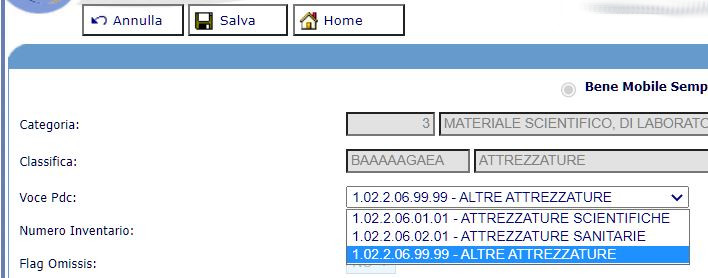
quindi salvate e confermate con OK il popup che esce.
Quindi ripetete il tutto per il bene successivo, poi passate alla categoria successiva.
Non mi pare esista un sistema per correggere massivamente beni con la stessa descrizione, ma se vedete che va bene il primo non serve controllarli tutti, il codice è stato dato uguale a tutti.
2) In alternativa, potete evitare di ripassarvi bene per bene e potete fare la verifica “al volo” durante l’ammortamento.
Quando infatti lancerete l’ammortameno, vedrete che il codice PdCI compare accanto a ciascun bene

Se vi rendete conto che non è corretto, potete correggerlo qui, semplicemente dalla tendina. E’ chiaramente più veloce perchè avete tutti i beni in fila e non sovete aprire e salvare e cliccare ecc.
L’unica differenza è che in questo modo la modifica non resterà memorizzata ma servirà solo per questo calcolo dell’ammortamento. Il bene migrerà su INIT col codice sbagliato e andrà ri-corretto l’anno prossimo nel modo che INIT ci metterà a disposizione (e non è detto che sarà semplice).
Tuttavia, come vi scrivevo prima, se a diverso PdCI non corrisponde diversa aliquota di ammortamento, all’atto pratico non cambia nulla.
Una volta che avrete compiuto queste operazioni, sarete pronti per lanciare l’ammortamento e creare il nuovo inventario. Questa e le rimanenti operazioni di validazione dell’esercizio 2021 sono descritte in questo articolo.


è possibile modificare la Voce Pdc per i beni durevoli?
Non saprei, non ho visto questa funzione ma se si può immagino che sia dentro al dettaglio del singolo bene.
buongiorno, è obbligatorio fare la ricognizione straordinaria dei beni mobili ogni 5 anni anche negli enti locali?
Questa normativa di cui ho scritto riguarda i beni dello Stato. Non so se esiste una normativa analoga per gli enti locali. Non credo ma non ne ho certezza.